图文练习win7系统电脑提示应用程序无法正常启动0x000007b的步骤【图】
时间:2021-10-19 14:03 编辑:admin
根据小伙伴们的反馈,发现win7系统电脑提示应用程序无法正常启动0x000007b的问题是很多朋友的困扰,针对这个问题小编就整理总结出win7系统电脑提示应用程序无法正常启动0x000007b的处理流程,虽然处理起来很简单,但是还有一些朋友不清楚win7系统电脑提示应用程序无法正常启动0x000007b的处理流程。你只要按照 形成原因是因为DirectX 9.0被损坏, 我们只需要安装即可。 如果有电脑管家的。在电脑管家里面搜索“DirectX 9.0 c” 然后点击安下载装即可!!的步骤就可以搞定了,下面就是大家期待已久的win7系统电脑提示应用程序无法正常启动0x000007b的具体步骤了。
安装DirectX 9.0c
形成原因是因为DirectX 9.0被损坏, 我们只需要安装即可。 如果有电脑管家的。在电脑管家里面搜索“DirectX 9.0 c” 然后点击安下载装即可!!
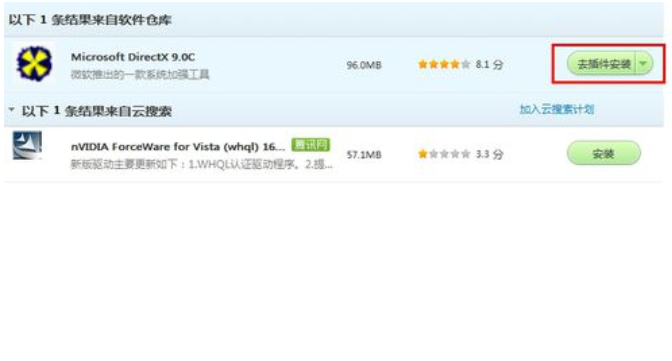
0xc000007b图-1
一键修复工具:
有很多人可能安装了DirectX 9.0c还是会提示!这个可能是因为你的电脑未安装32位版本的DirectX文件!这些有些对电脑不懂得就会不知道怎么办! 我们可以使用DirectX修复工具! 一键即可修复
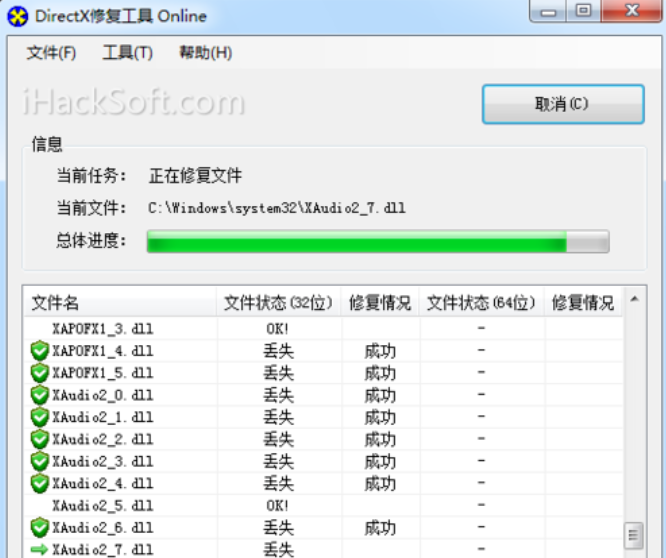
电脑图-2
简短点的方法:
出现这样的问题, 无非是电脑里面的几个文件损坏。d3dx9_39.dll、d3dx9_40.dll、d3dx9_41.dll、d3dx9_42.dll、d3dx9_43.dll、xinput1_3.dll !! 这几个文件可以直接到百度下载。 下载好之后先看自己的电脑是32位还是64位!!右键点击我的电脑,然后选择属性就可以看到电脑是多少位数的
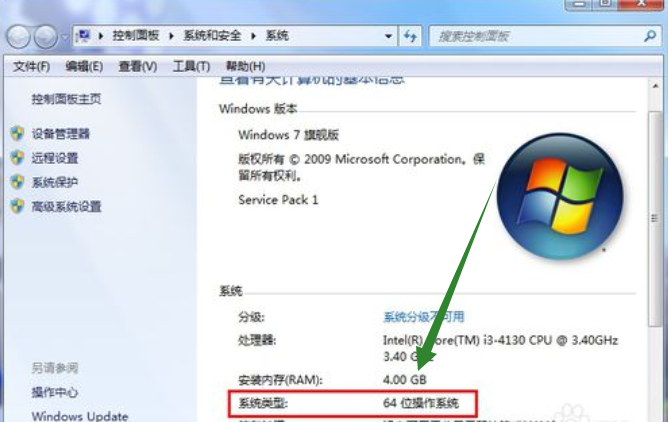
0xc000007b图-3
然后打开我的电脑, 打开目录64位的:C:/Windows/Syswow64 。 32位的 C:/Windows/Syswow32 。 然后下好的文件复制到这个文件夹即可!!
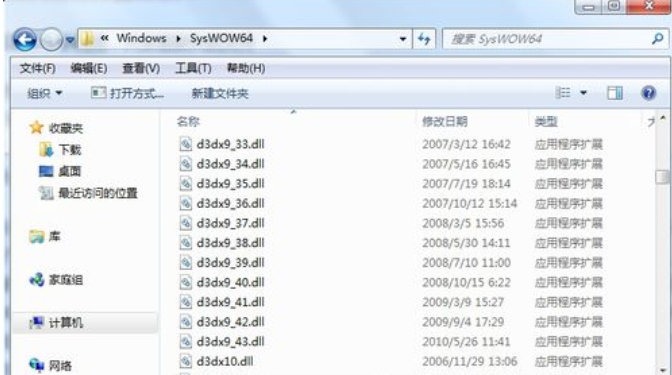
0xc000007b图-4
本篇关于win7系统电脑提示应用程序无法正常启动0x000007b的解决方法到这里已经讲解完了,不会的小伙伴们来跟着小编一起学习吧!希望帮助到大家。


















共0条
以上留言仅代表用户个人观点,不代表本站立场
立即评论